เนื้อหา
พื้นฐาน
การแนะนำ
4Easysoft iPhone Data Recovery จะช่วยคุณกู้คืนข้อมูลที่ถูกลบอย่างผิดพลาดจาก iPhone/iTunes/iCloud ของคุณ มันสามารถช่วยให้คุณกู้คืนเนื้อหาข้อความและสื่อส่วนใหญ่ รวมถึงผู้ติดต่อ ข้อความ ประวัติการโทร ปฏิทิน บันทึก เตือนความจำ ที่คั่นหน้าซาฟารี เอกสารแอป ข้อมูล WhatsApp ไลบรารีรูปภาพ วิดีโอ ม้วนฟิล์ม เพลง ฯลฯ ส่วนที่ดีที่สุดของ 4Easysoft iPhone Data Recovery คือการดูตัวอย่างข้อมูลที่ถูกลบทั้งหมดและเลือกข้อมูลที่ต้องการกู้คืน

ลงทะเบียน
4Easysoft iPhone Data Recovery เวอร์ชันใหม่รองรับเฉพาะการสแกนข้อมูลที่สูญหายจากอุปกรณ์ iOS, iTunes และ iCloud เท่านั้น คุณไม่สามารถเริ่มกระบวนการกู้คืนข้อมูลได้ หากต้องการเข้าถึงฟังก์ชันทั้งหมดเพื่อกู้คืนข้อมูลทั้งหมดของคุณ ให้คลิก ซื้อ ปุ่มที่เมนูบนขวาและเลือกใบอนุญาตที่ต้องการ
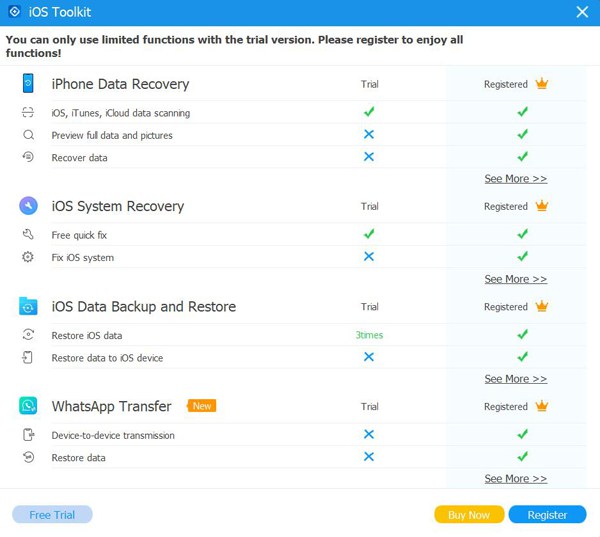
หลังจากซื้อเวอร์ชันเต็มแล้ว คุณสามารถคลิก เมนู ปุ่มและ ลงทะเบียน ตัวเลือกบนอินเทอร์เฟซหลัก จากนั้นคลิก ลงทะเบียน อีกครั้งหลังจากการกู้คืนข้อมูล iPhone เพียงป้อนที่อยู่อีเมลและรหัสลงทะเบียนที่คุณได้รับจากเรา สุดท้ายให้คลิกปุ่ม ตกลง ปุ่มเพื่อเปิดใช้งานเวอร์ชันเต็ม
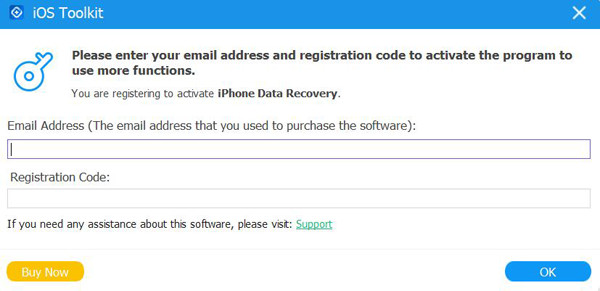
การตั้งค่า
คลิก เมนู ปุ่มและเลือก การตั้งค่า ปุ่มเพื่อเปลี่ยนการตั้งค่าเอาต์พุต เนื่องจากข้อมูลที่กู้คืนจะถูกบันทึกไว้ในคอมพิวเตอร์ของคุณก่อน คุณจึงสามารถเลือกโฟลเดอร์ที่ต้องการสำหรับบันทึกไฟล์ที่กู้คืนและข้อมูลสำรองได้
ด้านล่างการตั้งค่าเส้นทางการจัดเก็บ คุณยังสามารถเปลี่ยนการตั้งค่าการอัพเดตได้ ทำเครื่องหมายที่ ตรวจสอบการอัพเดตโดยอัตโนมัติ ตัวเลือกเพื่อให้แน่ใจว่าคุณสามารถเข้าถึงคุณสมบัติใหม่ได้ทันเวลา คุณยังสามารถเปิดการอัปเดตอัตโนมัติเมื่อคุณออกจากโปรแกรม
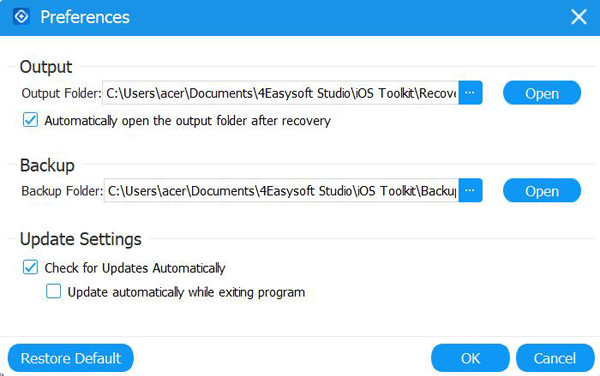
กู้คืนข้อมูลจากอุปกรณ์ iOS
โหมดนี้จะช่วยคุณกู้คืนข้อมูลที่ถูกลบออกจากอุปกรณ์ iOS ของคุณได้โดยตรง โปรดตรวจสอบให้แน่ใจว่า iTunes บนคอมพิวเตอร์ของคุณได้รับการอัปเดตเป็นเวอร์ชันล่าสุดแล้ว จากนั้นอ่านขั้นตอนต่อไปนี้:
ขั้นตอนที่ 1เรียกใช้ 4Easysoft iPhone Data Recovery บนคอมพิวเตอร์ของคุณ จากนั้นเชื่อมต่ออุปกรณ์ iOS ของคุณเข้ากับคอมพิวเตอร์ผ่านสาย USB หากคุณใช้ระบบ iOS 11 หรือสูงกว่า โปรดปลดล็อคอุปกรณ์ของคุณแล้วแตะ เชื่อมั่น ปุ่มบนหน้าจอ

ขั้นตอนที่ 2คลิก การกู้คืนข้อมูลไอโฟน ตัวเลือกบนอินเทอร์เฟซหลักและเลือก กู้คืนจากอุปกรณ์ iOS แท็บ จากนั้นคลิกที่ เริ่มสแกน ปุ่มเพื่อสแกนข้อมูลที่ถูกลบทั้งหมดบนอุปกรณ์ iOS ของคุณ ระยะเวลาที่ใช้ในขั้นตอนการสแกนขึ้นอยู่กับหมายเลขไฟล์ที่คุณมี

ขั้นตอนที่ 3หลังจากนั้นข้อมูลทั้งหมดจะถูกจำแนกเป็นไฟล์ประเภทต่างๆและแสดงอยู่ในโปรแกรม คุณสามารถดับเบิลคลิกที่ไฟล์ที่ต้องการเพื่อดูตัวอย่าง จากนั้นทำเครื่องหมายเพื่อกู้คืน ในที่สุดให้คลิกที่ ฟื้นตัว ปุ่มเพื่อเริ่มการกู้คืนไฟล์ที่เลือกทั้งหมดพร้อมกัน

บันทึก:
หากคุณต้องการกู้คืนไฟล์สำรองข้อมูล iTunes ที่เข้ารหัส คุณจะเห็นหน้าต่างป๊อปอัปเพื่อขอรหัสผ่านข้อมูลสำรองของ iTunes คุณต้องป้อนรหัสผ่านเพื่อดำเนินการสแกนต่อ

หากคุณต้องการกู้คืนข้อมูลส่วนตัวและข้อมูลสำคัญบางอย่าง เช่น ประวัติการโทร บุ๊กมาร์กซาฟารี ผู้ติดต่อ ฯลฯ จากระบบ iOS 13 ขึ้นไป คุณต้องคลิก การสแกนที่เข้ารหัส ปุ่มเพื่อยืนยันการทำงาน

กู้คืนข้อมูลจากการสำรองข้อมูล iTunes
หากคุณสำรองข้อมูลอุปกรณ์ iOS ของคุณผ่าน iTunes อยู่เสมอ คุณสามารถกู้คืนข้อมูลที่ถูกลบจากการสำรองข้อมูล iTunes ได้ นอกจากนี้ คุณควรตรวจสอบให้แน่ใจว่าได้ติดตั้ง iTunes เวอร์ชันล่าสุดบน Windows/Mac แล้ว
ขั้นตอนที่ 1เปิด 4Easysoft iPhone Data Recovery แล้วเลือก การกู้คืนข้อมูลไอโฟน ตัวเลือกบนอินเทอร์เฟซหลัก จากนั้นเลือก กู้คืนจากไฟล์สำรองข้อมูล iTunes และอุปกรณ์ที่ซิงค์ทั้งหมดจะปรากฏขึ้น เลือกอันที่คุณต้องการกู้คืน

ขั้นตอนที่ 2หากคุณได้เข้ารหัสไฟล์สำรองข้อมูล iTunes คุณจะต้องป้อนรหัสผ่านสำรองเพื่อดำเนินการสแกนต่อ
ขั้นตอนที่ 3หลังจากการสแกน คุณสามารถเลือกข้อมูลและไฟล์ที่ต้องการทั้งหมดในรายการได้ ในที่สุดให้คลิกที่ ฟื้นตัว ปุ่มเพื่อเริ่มการกู้คืนข้อมูลจาก iTunes

กู้คืนข้อมูลจาก iCloud
หากคุณเปิดการสำรองข้อมูล iCloud บนอุปกรณ์ iOS ของคุณไว้ โหมดนี้ก็สามารถใช้งานได้เช่นกัน ขั้นแรก ให้เรียกใช้ 4Easysoft iPhone Data Recovery และเลือก กู้คืนจาก iCloud ปุ่มในแถบด้านซ้าย จากนั้นคุณสามารถป้อน Apple ID และรหัสผ่านของคุณเพื่อเข้าสู่ระบบ iCloud ของคุณ
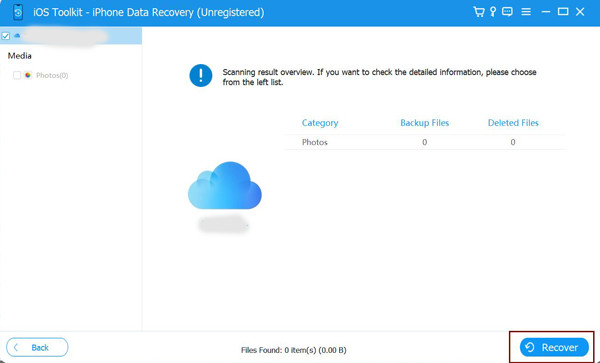
หมายเหตุ: หากคุณเปิดใช้งานการตรวจสอบสิทธิ์แบบสองปัจจัยบนอุปกรณ์ iOS คุณจะต้องแตะ เชื่อมั่น ปุ่ม. จากนั้น รหัสยืนยันจะถูกส่งไปยัง iPhone/iPad ของคุณ และคุณควรป้อนรหัสดังกล่าวบนคอมพิวเตอร์
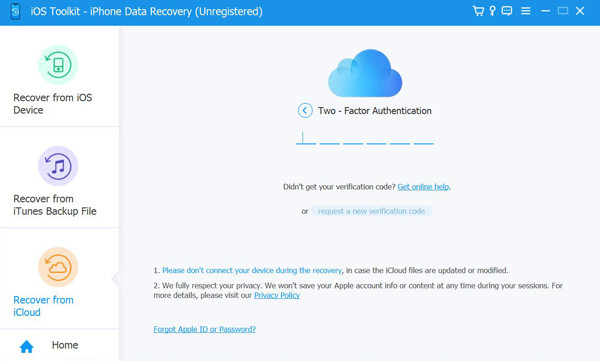
มีสองวิธีในการกู้คืนข้อมูลจาก iCloud
1. กู้คืนข้อมูลสำรอง iCloud ทั้งหมด
ขั้นตอนที่ 1คุณสามารถเลือก การสำรองข้อมูลไอคราว ตัวเลือกในการกู้คืนข้อมูลสำรองทั้งหมดด้วยไฟล์ประเภทต่างๆ ที่นี่คุณสามารถดูประวัติการสำรองข้อมูลทั้งหมดได้ และคุณต้องเลือกหนึ่งรายการเพื่อดาวน์โหลด
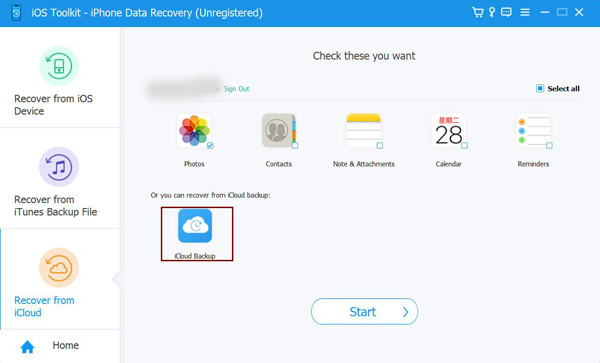
ขั้นตอนที่ 2 หลังจากคลิก. ดาวน์โหลด คุณสามารถเลือกไฟล์ประเภทต่างๆ ที่จะดาวน์โหลดได้ ทำเครื่องหมายที่ต้องการแล้วคลิก ต่อไป ปุ่ม.
ขั้นตอนที่ 3กระบวนการสแกนจะเริ่มขึ้น และไฟล์ที่เลือกจะแสดงรายการในโปรแกรม ยังคงเลือกข้อมูลที่ต้องการแล้วคลิก ฟื้นตัว ปุ่มเพื่อเริ่มการกู้คืนจาก iCloud
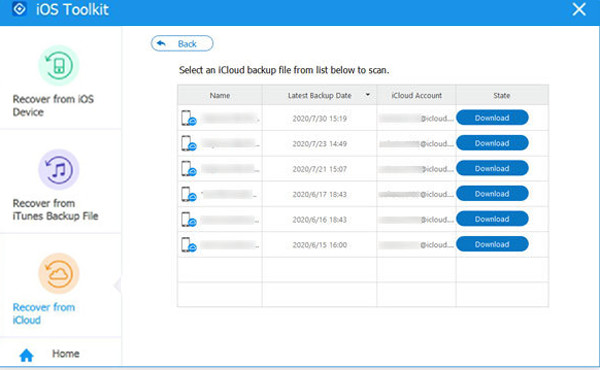
2. กู้คืนข้อมูลสำคัญที่เลือก
ขั้นตอนที่ 1เลือกไฟล์ที่ต้องการจากรูปภาพ รายชื่อ บันทึกและสิ่งที่แนบมา ปฏิทิน และเตือนความจำ จากนั้นคลิกที่ เริ่ม ปุ่มเพื่อสแกนข้อมูล
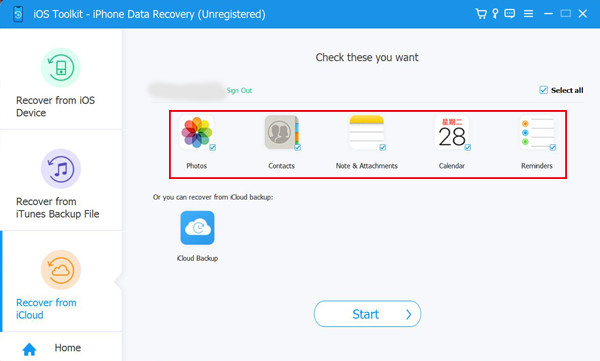
ขั้นตอนที่ 2 ภายในไม่กี่นาที โปรแกรมนี้จะแสดงข้อมูลทั้งหมดโดยละเอียดให้คุณ ทำเครื่องหมายข้อมูลที่คุณต้องการกู้คืนแล้วคลิก ฟื้นตัว ปุ่มเพื่อเริ่มกระบวนการ หากคุณเลือกข้อมูลผู้ติดต่อ คุณสามารถกู้คืนไปยังอุปกรณ์ iOS ของคุณได้โดยตรง
วิธีการกู้คืนข้อมูล iOS ทั้งหมด
กู้คืนข้อความ
- กู้คืนข้อความที่ถูกลบ
- กู้คืนข้อความ WhatsApp
- กู้คืนข้อความ TikTok ที่ถูกลบ
- กู้คืนข้อความที่ถูกลบบน Discord
- กู้คืนข้อความเสียงที่ถูกลบ
- กู้คืนข้อความที่ถูกลบบน Messenger
- ดูข้อความที่ถูกลบใน WhatsApp
กู้คืนสื่อ (ภาพถ่าย วิดีโอ เพลง ฯลฯ)
- กู้คืนรูปภาพที่ถูกลบอย่างถาวร
- กู้คืนรูปภาพที่ถูกลบไปเมื่อเร็วๆ นี้
- กู้คืนวิดีโอที่ถูกลบจาก iPhone
- กู้คืนรูปภาพ Instagram ที่ถูกลบ
- กู้คืนวิดีโอ Facebook ที่ถูกลบ
- รูปภาพที่ถูกลบจะยังคงอยู่ใน iCloud หรือไม่
- กู้คืนรูปภาพที่ถูกลบจาก Snapchat
กู้คืนข้อมูลแอป
- กู้คืนกิจกรรมปฏิทินที่ถูกลบ
- กู้คืนข้อความเสียง iPhone ที่ถูกลบ
- กู้คืนอีเมล Gmail
- กู้คืนประวัติ Safari ที่ถูกลบ
- กู้คืนฉบับร่างที่ถูกลบบน TikTok
- กู้คืนบันทึกที่ถูกลบบน iPhone
- กู้คืนความทรงจำที่ถูกลบใน Snapchat
- กู้คืนประวัติการโทรที่ถูกลบ
 สำหรับวินโดวส์
สำหรับวินโดวส์ สำหรับแมค
สำหรับแมค โซลูชั่นออนไลน์ฟรี
โซลูชั่นออนไลน์ฟรี
